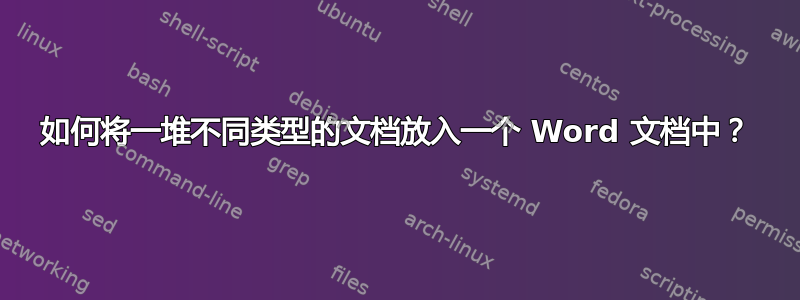
我正在处理一份很长的文档,其中必须包含 JPEG、PDF 文档的某些页面以及各种 Excel 电子表格中的零碎信息。我需要将所有这些内容都放到 Word 文档中。
我想我可以单独打印出每一部分,然后将它们全部扫描,但最终我不会得到可编辑的文档(PDF 部分不需要可编辑)。
我似乎记得在 Windows 3.1 时代使用对象链接和嵌入做过类似的事情。现在如何使用 Word 2010 做这件事?
答案1
您可以将 JPEG 和 Excel 电子表格直接剪切并粘贴到 Word 中。
PDF 则不同,因为您无法直接导入它们。您可以将其中的文本和图像剪切并粘贴到 Word 中,但它们不会保留其原始格式 - 不过,这对您来说可能不是问题。您可以使用屏幕截图程序捕获 PDF 并将页面作为图像粘贴到 Word 中。甚至有些程序可以将 PDF 文件转换为 Word 文档,但它们似乎永远无法正确保留其格式 - 同样,您只需根据需要在 Word 中格式化它们即可。
答案2
您可以将大多数对象剪切粘贴或拖放到 Word 文档中,Word 将帮助您根据需要导入它们。
以下是 2007/2010 的一些基本嵌入步骤,可以帮助您在操作过程中更好地控制它:
- 打开 Microsoft Word 文档。
- 将光标放在要插入嵌入对象的位置。
- 点击“插入”选项卡,点击“文本”组中的“对象”。
- 单击“从文件创建”选项卡以嵌入现有对象。单击“浏览”从计算机中选择文件。取消选中“链接到文件”框。单击“确定”。
- 单击“Microsoft Office 按钮”或“文件”选项卡。单击“保存”以保存 Word 文档。


